
Lesley Fowler
0
2523
551
 Lorsque vous utilisez l’option d’arrêt de la mise en veille prolongée, Windows 7 Windows 7: Guide ultime Windows 7: Guide ultime Si vous craignez de passer à Vista ou à XP, vous pensez que cela est complètement différent de ce à quoi vous êtes habitué. lisez ce nouveau guide. enregistre le contenu de la mémoire de votre ordinateur sur un disque et l'éteint. La prochaine fois que vous démarrerez votre ordinateur en appuyant sur son bouton d'alimentation, Windows restaurera l'ordinateur en mode hibernation, ce qui restaurera tous vos programmes et documents ouverts. Ceci est différent du mode veille, qui utilise une petite quantité d’énergie pour maintenir l’état de votre système..
Lorsque vous utilisez l’option d’arrêt de la mise en veille prolongée, Windows 7 Windows 7: Guide ultime Windows 7: Guide ultime Si vous craignez de passer à Vista ou à XP, vous pensez que cela est complètement différent de ce à quoi vous êtes habitué. lisez ce nouveau guide. enregistre le contenu de la mémoire de votre ordinateur sur un disque et l'éteint. La prochaine fois que vous démarrerez votre ordinateur en appuyant sur son bouton d'alimentation, Windows restaurera l'ordinateur en mode hibernation, ce qui restaurera tous vos programmes et documents ouverts. Ceci est différent du mode veille, qui utilise une petite quantité d’énergie pour maintenir l’état de votre système..
Si votre ordinateur ne parvient pas en veille prolongée ou ne reprend pas correctement, il existe une variété de problèmes possibles. Top 5 des problèmes les plus courants de Windows 7 et comment les résoudre. Top 5 des problèmes les plus courants de Windows 7 et leur résolution, notamment bug particulièrement obscur que vous ne penseriez jamais à vérifier.
Désactiver le masquage automatique de la barre des tâches
Croyez-le ou non, un bogue avec la fonction de masquage automatique de la barre des tâches de Windows 7 peut geler ou verrouiller votre système lorsque vous quittez le mode veille prolongée. Il s’agit d’un bogue que Microsoft doit corriger - peut-être le sera-t-il dans Windows 8 Que manque-t-il dans Windows 8? Qu'est-ce qui manque à Windows 8? Windows 8 a vu la suppression de nombreuses fonctionnalités essentielles à Windows au fil des ans, notamment le bouton Démarrer, le menu Démarrer et Windows Aero. Nous avons tendance à nous concentrer sur les nouvelles fonctionnalités ....
Vous pouvez désactiver la fonction de masquage automatique de la barre des tâches. 3 façons d’arrêter le multitâche et de rester concentré pour être plus efficace et plus productif [Windows] pour effectuer plusieurs tâches à la fois. Cependant, il s'avère que le multitâche gâche votre cerveau. La recherche montre que les personnes qui effectuent plusieurs tâches à la fois sont "plus susceptibles d'interférer de… à partir de la fenêtre des propriétés de la barre des tâches - ouvrez-la en cliquant avec le bouton droit de la souris sur la barre de tâches et en sélectionnant Propriétés. Ensuite, décochez la case Masquer automatiquement la barre des tâches option et cliquez sur OK.
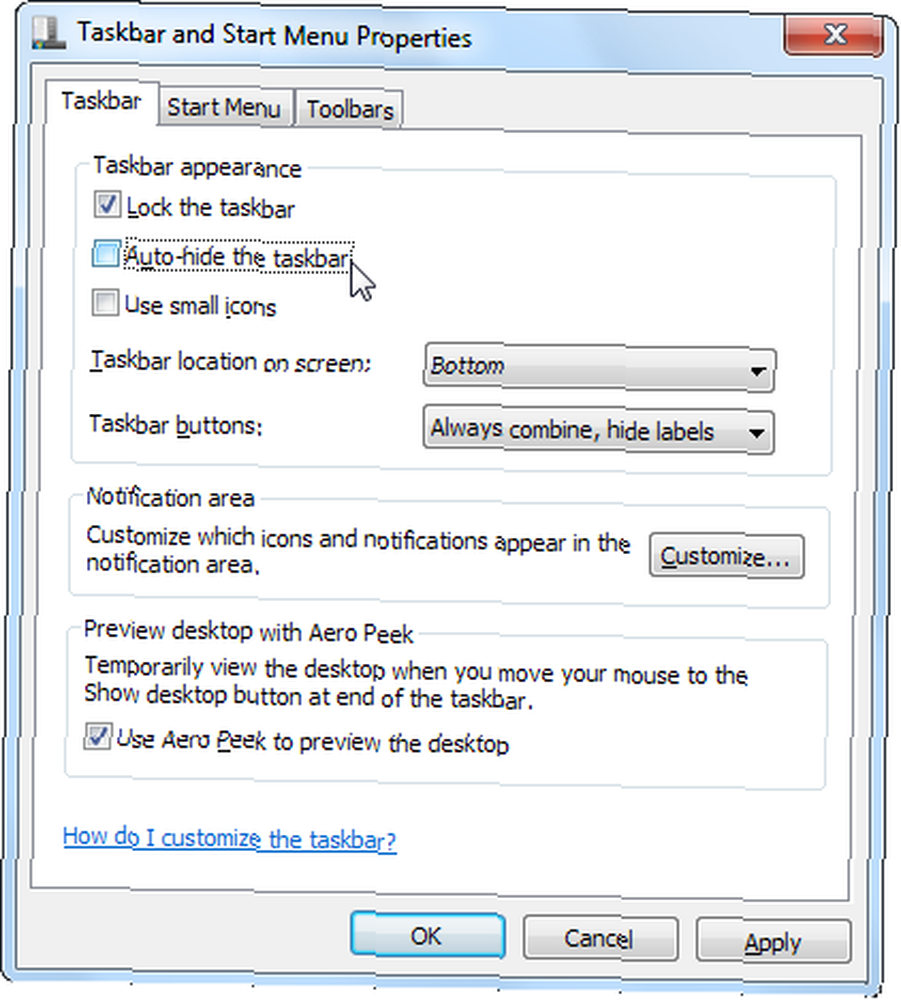
Mettre à jour les pilotes matériels
Pour réussir son hibernation, Windows doit enregistrer l'état de votre matériel sur un disque, puis le restaurer ultérieurement, sans passer par le processus de démarrage normal et le processus d'initialisation du matériel. Ce processus dépend du pilote. Des problèmes avec les pilotes de votre ordinateur peuvent donc empêcher la mise en veille prolongée de fonctionner correctement. Des problèmes de pilotes peuvent également entraîner un dysfonctionnement du matériel après la reprise de votre veille prolongée..
Si vous rencontrez un problème d'hibernation, vous devez mettre à jour les pilotes de votre système. Vous pouvez télécharger des pilotes mis à jour à partir du site Web du fabricant de votre ordinateur - ou des sites Web de chaque fabricant de matériel, si vous avez construit votre propre ordinateur. Tout, des pilotes de jeu de puces de la carte mère de votre ordinateur aux pilotes graphiques Comment mettre à jour vos pilotes de carte vidéo en toute sécurité et facilement Comment faire pour mettre à jour vos pilotes de carte vidéo en toute sécurité et facilement La recherche de pilotes de périphériques n'est plus une tâche de toute façon. La plupart de vos pilotes Windows n'auront jamais besoin d'être touchés immédiatement. Votre carte vidéo se trouve sur son propre territoire sacré… il peut être nécessaire de la mettre à jour. Vous pourrez peut-être également installer des pilotes mis à jour directement à partir de Windows Update 3 Raisons pour lesquelles vous devriez exécuter les derniers correctifs et mises à jour de sécurité Windows 3 raisons pour lesquelles vous devriez exécuter les derniers correctifs et mises à jour de sécurité Windows Le code qui constitue le système d'exploitation Windows contient des failles de boucle de sécurité, des erreurs, des incompatibilités ou des éléments logiciels obsolètes. En bref, Windows n'est pas parfait, nous le savons tous. Les correctifs de sécurité et les mises à jour corrigent les vulnérabilités… bien que de nombreux fabricants de matériel n'offrent pas les dernières versions de leurs pilotes via Windows Update.
Résoudre les problèmes Hiberfil.sys
Lorsque vous veillez en hibernation, Windows enregistre la mémoire du système dans le fichier Hiberfil.sys de votre lecteur C: \. Si ce fichier est corrompu, la veille prolongée peut ne pas fonctionner correctement. Pour réparer un fichier Hiberfil.sys corrompu, vous pouvez désactiver et réactiver le veille prolongée dans Windows. Windows va supprimer le fichier Hiberfil.sys et le recréer lorsque vous effectuez ce processus.
Pour ce faire, vous devez ouvrir une fenêtre d'invite de commande en tant qu'administrateur. Cliquez sur Démarrer, recherchez Invite de commande, cliquez avec le bouton droit sur le raccourci d'invite de commande qui apparaît et sélectionnez Exécuter en tant qu'administrateur. Exécutez ces deux commandes dans la fenêtre d'invite de commande:
powercfg.exe / hibernate off
powercfg.exe / hibernate sur
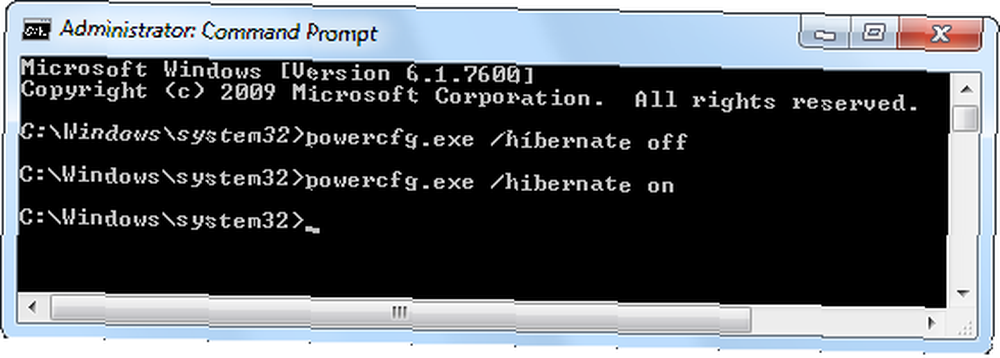
Si votre lecteur C: \ est plein et que le fichier C: \ Hiberfil.sys ne peut pas être créé, cela peut également entraîner des problèmes de veille prolongée. Assurez-vous qu'il y a un peu d'espace libre sur votre lecteur C: \ - suffisamment pour s'adapter au contenu de la mémoire RAM (RAM) de votre système - avant de mettre en veille prolongée.
Empêcher les périphériques de réveiller votre ordinateur
Certaines personnes ont signalé avoir essayé d'hiberner leurs ordinateurs, mais seulement de les voir se réveiller immédiatement au lieu de passer par le processus d'hibernation. Si cela se produit, un périphérique matériel peut maintenir votre ordinateur en veille. Vous pouvez contrôler les périphériques autorisés à réactiver votre système dans le gestionnaire de périphériques..
Ouvrez le gestionnaire de périphériques en cliquant sur Démarrer, en tapant Gestionnaire de périphériques, et en appuyant sur Entrée. Dans la fenêtre du Gestionnaire de périphériques, développez le Réseau adaptateurs section, cliquez avec le bouton droit sur votre carte réseau et sélectionnez Propriétés. Dans l'onglet Gestion de l'alimentation, décochez la case Autoriser ce périphérique à réveiller l'ordinateur option. Vous pouvez également essayer de modifier ce paramètre pour d'autres périphériques, tels que votre souris et votre clavier. (Cela devrait uniquement permettre aux périphériques de sortir du mode veille, mais certains utilisateurs les ont signalés en interrompant le processus d'hibernation.)
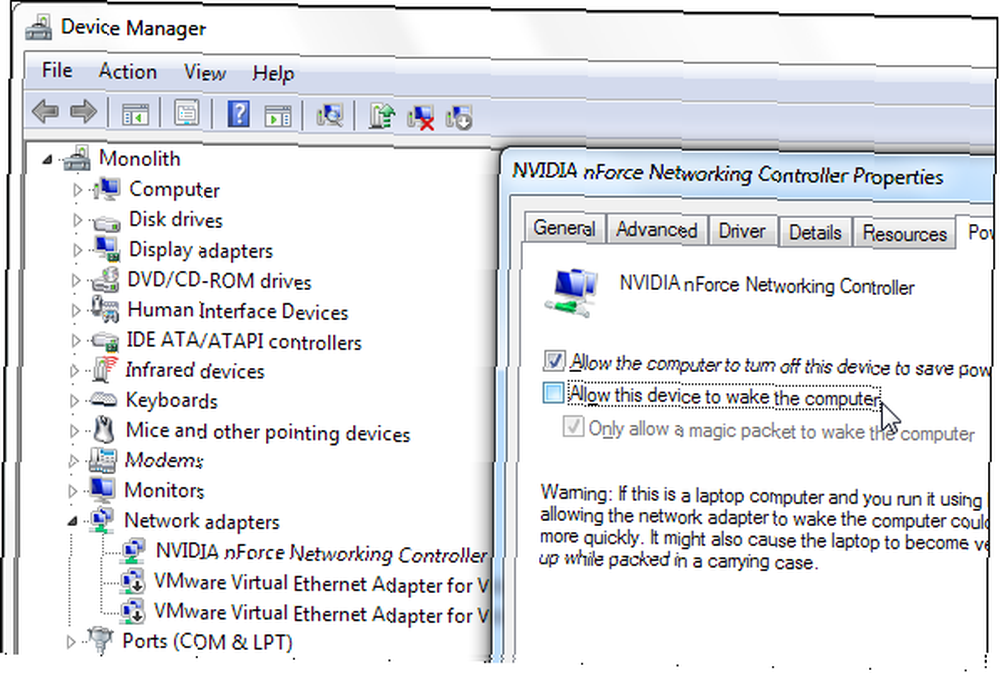
Vous pouvez également exécuter le powercfg -devicequery wake_armed commande dans une fenêtre d'invite de commande pour afficher les périphériques pouvant réveiller votre ordinateur.
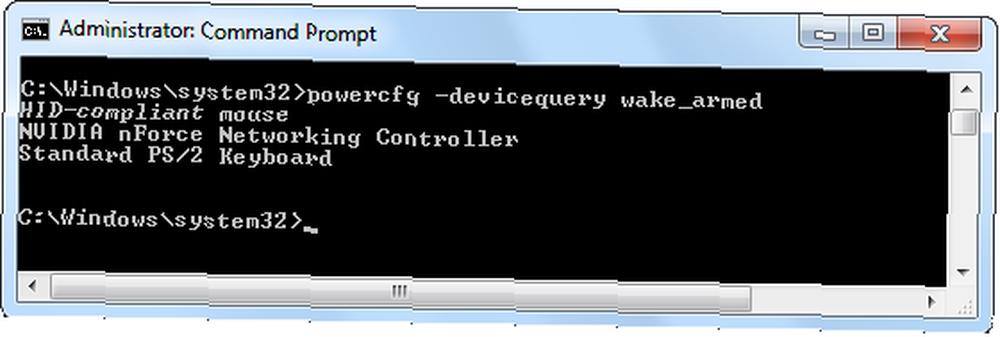
Certains périphériques peuvent provoquer l'échec de l'hibernation s'ils sont connectés. Essayez de débrancher les périphériques non essentiels, tels que les imprimantes et les clés USB, avant de passer en hibernation et vérifiez si tout fonctionne correctement..
Configurer le profil d'alimentation
Si vous constatez que votre ordinateur est en veille prolongée lorsque vous ne le souhaitez pas - ou ne le faites pas quand vous le souhaitez -, vous pouvez contrôler ses paramètres de veille prolongée dans la fenêtre Options d'alimentation de Windows 7. Type Options d'alimentation dans le menu Démarrer, appuyez sur Entrée, sélectionnez un profil d'alimentation et utilisez le Modifier les paramètres d'alimentation avancés lien.
Attention à “sommeil hybride” - une fonctionnalité qui hiberne automatiquement votre ordinateur après un certain temps de sommeil. Si vous constatez que votre ordinateur est en hibernation alors que vous ne le souhaitez pas (ou si le mode hibernation ne fonctionne pas correctement mais que le mode veille le fait), désactivez le mode veille hybride.
Pour plus d'informations sur le réglage de vos options d'alimentation, consultez notre guide sur les options d'alimentation de Windows 7 Explication des options d'alimentation et des modes de veille Windows 7 Explication des options d'alimentation et des modes de veille Windows 7 Lors du lancement de Windows 7, l'un des arguments de vente de Microsoft était sa aidez votre batterie à durer plus longtemps. L’une des principales caractéristiques remarquées par les utilisateurs est que l’écran s’assombrit avant… .
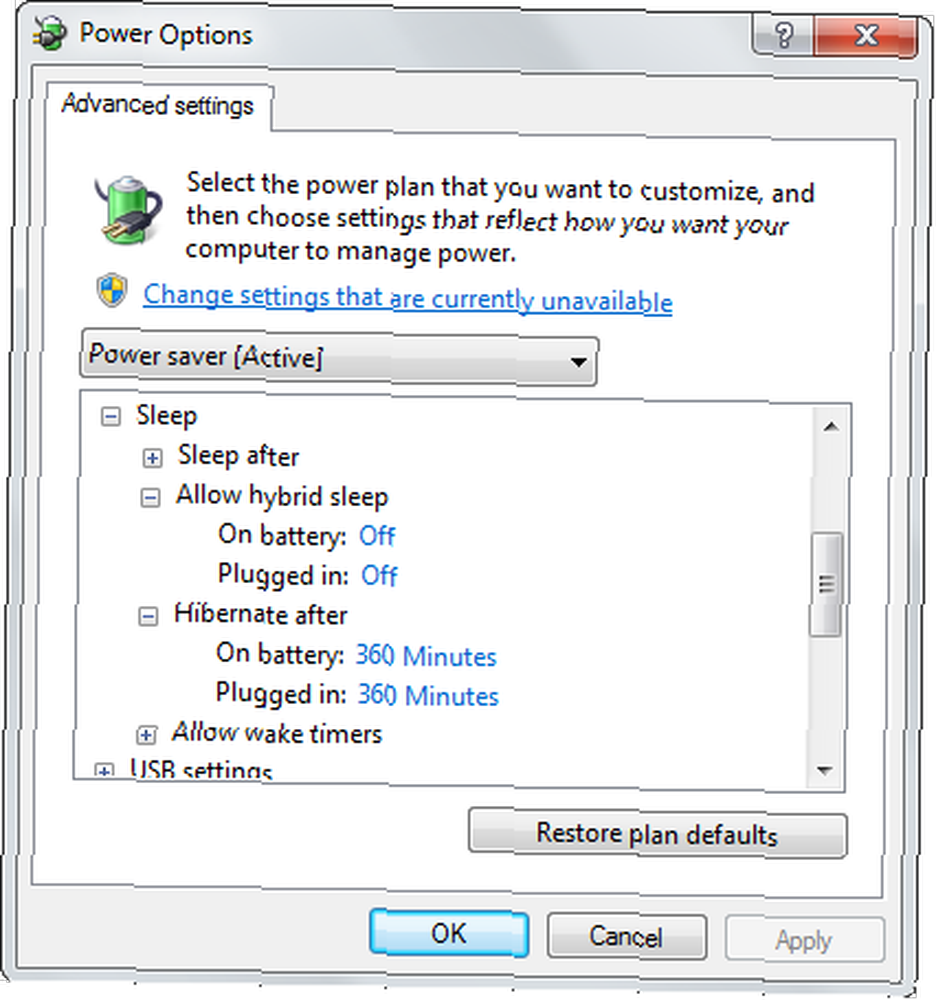
Malheureusement, si votre ordinateur n'a jamais été correctement mis en veille prolongée, il est possible qu'il ne soit pas compatible avec la fonctionnalité de veille prolongée de Windows 7. Bien que des pilotes mis à jour puissent résoudre ce problème dans certains cas, certains fabricants d’ordinateurs n’ont peut-être pas fait des efforts pour que tout fonctionne correctement.
Ce message a été inspiré par l'excellente réponse de Jeffery Fabish sur les réponses MakeUseOf - nous voulions apporter les informations à un public plus large..
Avez-vous déjà rencontré des problèmes d'hibernation avec Windows 7? Comment les avez-vous corrigés? Avez-vous utilisé une solution non mentionnée ici? Laissez un commentaire et faites le nous savoir!
Crédit image: ordinateur portable avec un écran noir via Shutterstock











